今天给大家介绍几个Creo使用技巧,掌握这些技巧有时会成为creo建模的倍增器哦!
技巧一:继承拉伸斜度
1.下图所示的实体模型带有一个斜度,我们可以拉伸一个与其斜度相同的特征。

2.选择实体的上表面,绘制一个如下图所示的草绘。注意草绘保持开放,开放端对应的就是模型的倾斜面。

3.调整拉伸的高度,我们就会看到如下图所示的结果。

第二个拉伸特征继承了前面的拉伸特征的斜度。

技巧二:利用现有的边界创建拉伸
这是之前介绍过的拉伸技巧,具体请参考:Proe拉伸小技巧。
1.如下图所示,在实体的上表面绘制一条直线。

2.绘制完草绘后,调整拉伸高度,可以得到下图所示的实体。该实体时之前绘制的直线和模型的边界通过拉伸创建的。

3.调整箭头方向。

技巧三:突破拉伸实体与草绘平面相连的限制
通常拉伸特征都是从草绘平面上开始,然后从某个方向向外延伸,因此拉伸实体与草绘平面是相连的。那么能不能让拉伸实体脱离其草绘平面呢?当然可以。
1.下图是一个拉伸特征和一个基准平面。

2.点击拉伸,在下图所示额基准平面上绘制如下图所示的草绘。

拉伸方式选择“拉伸至选定的点、曲线、平面或曲面”,选择下图圆柱的外表面。

3.点击【选项】,在侧2选择“盲孔”,调整箭头方向,我们可以得到下图所示的结果。我们可以看到拉伸实体并没有和草绘基准面相连,突破了拉伸实体与草绘平面相连的限制。

技巧四:自动去除以外的部分
1.下图所示的实体是通过拉伸和壳特征创建的。

2.点击拉伸,在模型的上表面绘制如下图所示的截面。

3.拉伸方式选择“拉伸至与所有曲面相交”,如下图所示。

4.完成。我们可以看到实体模型以外的拉伸全部去除了,给我们的建模节省了很多时间。







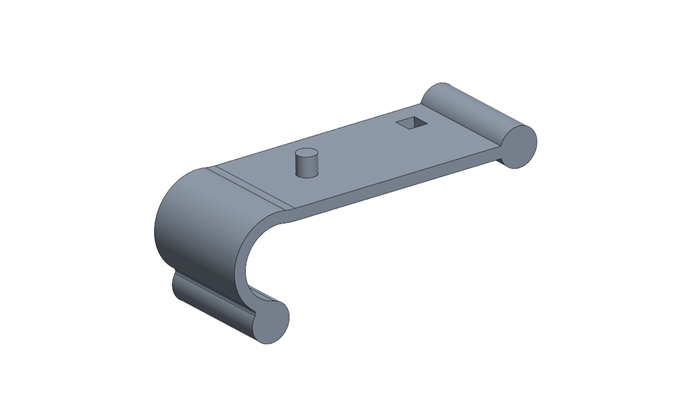
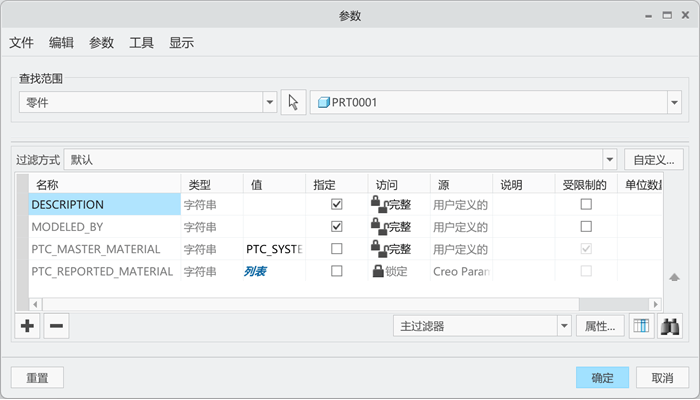
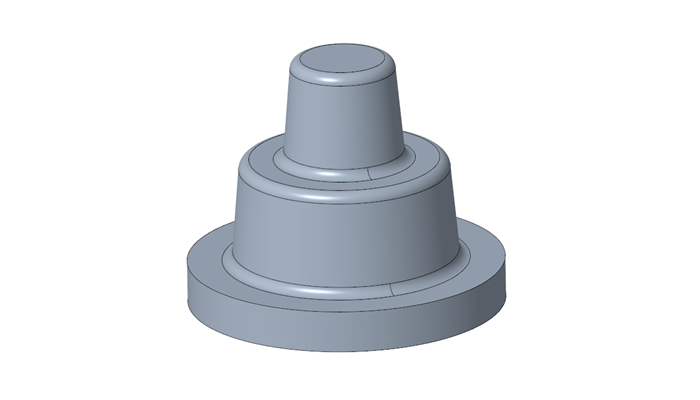
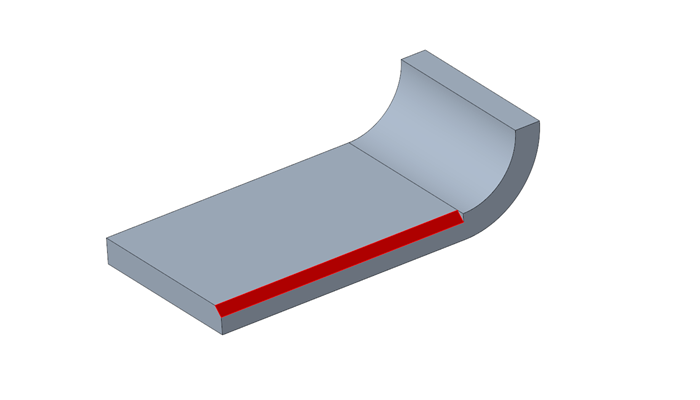
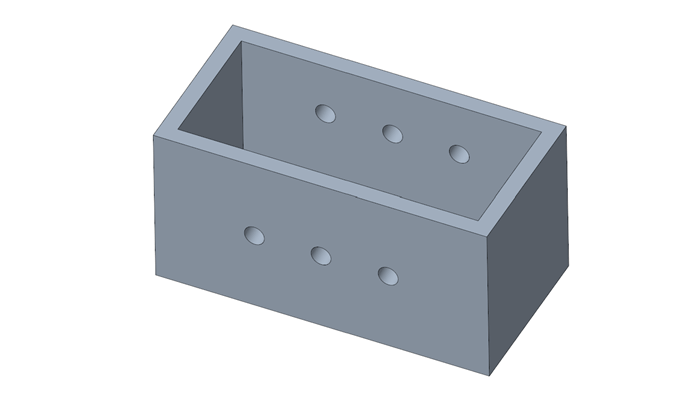
1F
登录回复
第一个能写详细点吗?
B1
登录回复
@ nizhihao 已经很详细了,自己可以摸索一下